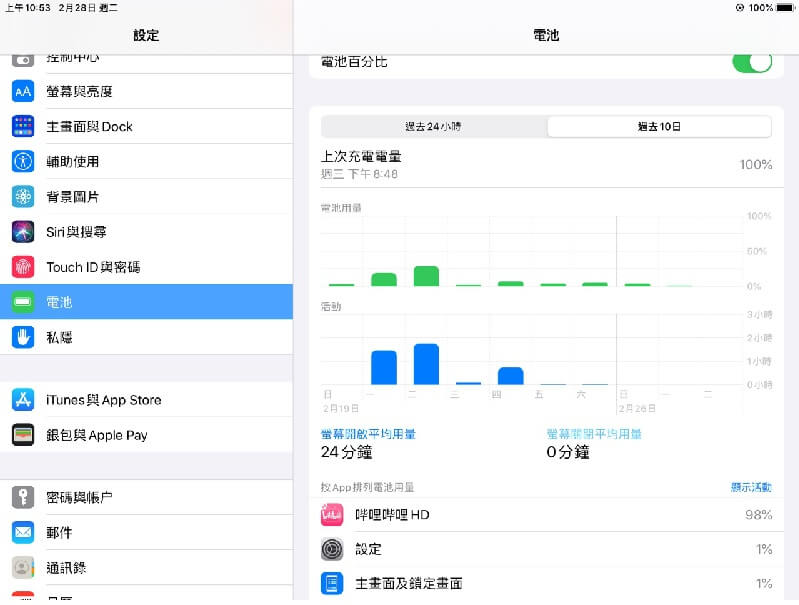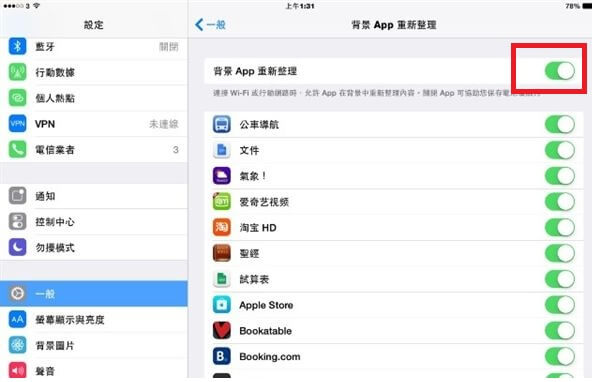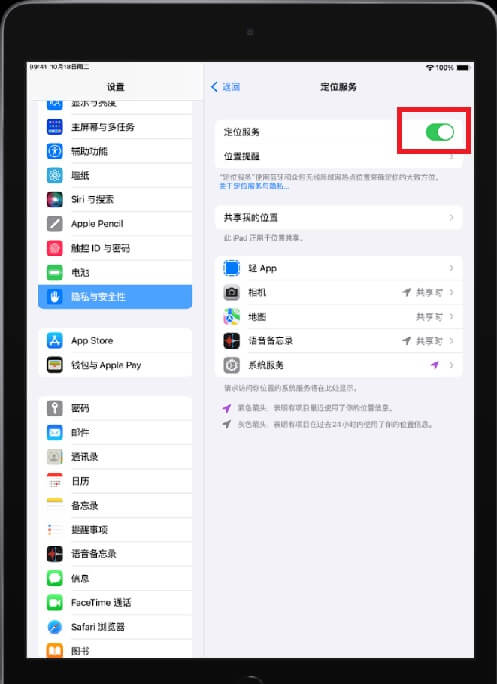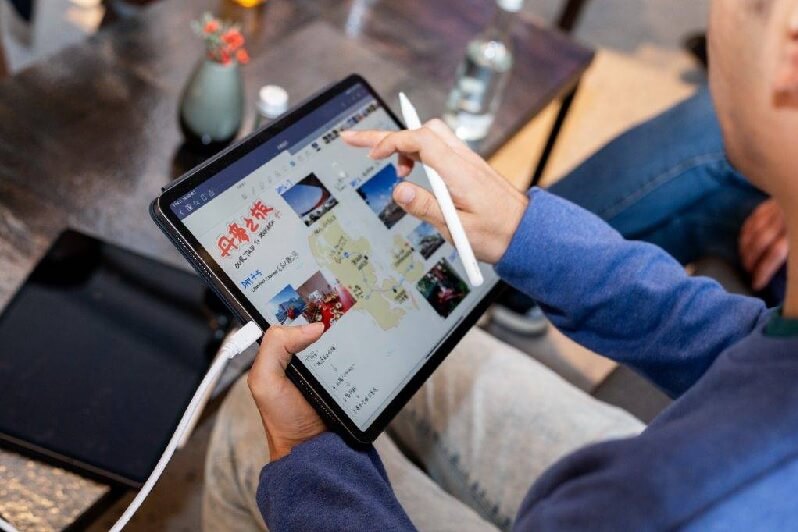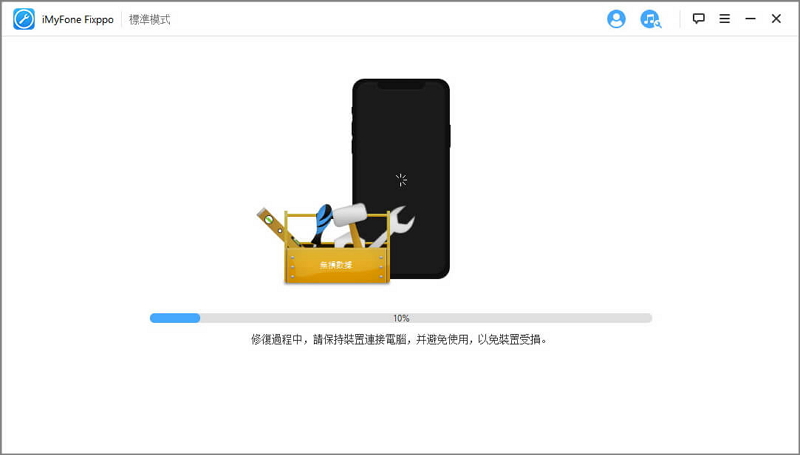【已解決】iPad耗電快?7招快速修复iPad耗電異常! |
您所在的位置:网站首页 › apple pencil耗电很快 › 【已解決】iPad耗電快?7招快速修复iPad耗電異常! |
【已解決】iPad耗電快?7招快速修复iPad耗電異常!
|
iPad 耗電最佳修復方案 iPad 耗電越來越快?Fixppo 可支援最新的 iOS 系統和 iPhone 機型,幫你一鍵修復 iPad 耗電,無數據丟失! 免費下載 當你在使用 iPad 或 iPad Pro 的時候,你是否覺得電池比以往消耗得更快呢?這很大可能是因為你養成了日常大量用電的習慣。另外,基本上電子裝置都會隨著使用時間而漸漸退化,這是無可避免的。 即便如此,「我的是新機,但我的 iPad Pro 耗電還是很快!」或「即使 iPad 正在充電中,電池電量還會莫名減少!」這種令人無解的問題有時还會發生。 如果你也遇到了以上的問題,那本文就不要錯過囖!我們會帶你一起找出這些錯誤的源頭,并教你 7 個解決 iPad/ iPad Pro/ iPad Air 耗電異常的妙招!
 關於 iPad 耗電快的常見問題
iPad 耗電快的原因及解決方法—非系統問題
關於 iPad 耗電快的常見問題
iPad 耗電快的原因及解決方法—非系統問題
你可能沒有察覺,但以下四件事將會讓你的 iPad 耗電很快。如果你發現你的 iPad 耗電速度很快,請先檢查看看你的 iPad 是否有以下問題,并按照以下方法來修復。 1同時運行過多應用程式開啟太多應用程式是非常消耗 iPad 電量的,尤其是 Twitter 和 Instagram 等程式,因為我們生活中需不斷地使用它們來進行通訊,因此耗電量非常大。 遊戲應用程式的容量也很大,因此會讓你的 iPad 耗電很快。 解決妙招:把 iPad 用電快但並未使用的應用程式關閉 步驟 1:點擊 iPad「設定」>「電池」。 步驟 2:你可以查看每個應用程式在 24 小時內或近 10 天內的電池使用情況,找出是否有你不常使用且耗電量大的應用程式。 步驟 3:按兩次「Home」鍵或從螢幕底部中心滑動至中間以打開應用程式列表。 步驟 4:將不需要的應用程式向上滑走來關閉它們。完成以上 4 步,你就能關閉無需運行的應用程式,看看 iPad 耗電的狀況有沒有改善吧!
每家開發公司都會不定期發佈新的應用程式版本,如果你總是想要最新版本的應用程式,因此你可能會開啟自動更新功能。但是當自動更新被開啟時,iPad 耗電也會因此而增加。 解決方法:關閉自動更新功能 步驟 1:前往 iPad「設定」>「一般」> 「背景 App 重新整理」。 步驟 2:關閉「背景 App 重新整理」。 步驟 3:返回「設定」並選擇「App Store」。 步驟 4:在「自動下載」部分,關閉應用程式更新。
使用 GPS 會不斷地進行通訊, Google 地圖和使用位置的遊戲 Pokmon GO 會消耗大量電力,因此造成大家遇到的 iPad Air 耗電的問題也可能是這樣造成的。 因此如果你沒有在使用 GPS時,可以關閉程式,在禁止使用位置同時也有助於改善 iPad 耗電快的問題。 解決方法:關閉定位服務 步驟 1:打開 iPad 「設定」>「隱私」>「定位服務」。 步驟 2:查看所有使用 GPS 服務的應用程式。 步驟 3:你可關閉個別程式的定位服務,或關閉所有程式的定位服務。
Apple 產品有特定的最佳使用環境溫度,最佳溫度介於 0 至 35 度之間。如果你在超出該範圍溫度的環境中使用 iPad 的話,iPad 電池性能很可能會下降且出現 iPad 用電快甚至是 iPad 待機耗電快的問題。 解決方法: 改善 iPad 使用環境 如果使用環境惡劣,存在極端溫差的話,請將 iPad 放在接近室溫的環境中一段時間後再使用。若是存放的話,介於 -20 度到 45 度之間基本上是沒有問題的。
如果你的 iPad 電池在修復以上提及的問題後仍然出現 iPad 耗電的狀況,則可能是 iPadOS 出現了以下問題: 1 安裝了耗電嚴重的 iPadOS 版本一些 iPadOS 版本是已經被告知 iPad 電池消耗量非常高的,可能會不時提供更新校正耗電量的新版本。如果你使用的是耗電很快的舊版本,請立即將它更新。 解決方法:更新 iPadOS 步驟 1:前往 iPad 「設定」>「一般」>「軟體更新」。 步驟 2:點擊「下載並安裝」,輸入密碼,同意使用條款後開始下載。 步驟 3:稍等片刻後會出現一個對話框,點擊「立即安裝」來安裝最新版的 iOS。
iPad 耗電的另一個原因是你現在使用的 iPadOS 出現故障。在這種情況下,你可以嘗試使用專業的 iOS 系統問題修復工具—— iMyFone Fixppo 來修復 iPad 耗電異常的問題。一起來瞭解一下吧~ iMyFone Fixppo 的強大功能: 除了 iPad 耗電異常的問題之外,還可以解決 iPad 黑屏、iPad 無法充電,iPad 觸控不良,iPad 當機等 50 多種問題。 操作簡單,三步完成,無需特殊知識或技能,在家即可快速修復。 標準模式快速修復的同時保證資料完整,無需擔心資料遺失。 支援最新的 iOS 16/17 Beta/17/18 Beta 系統,適用 iPad Air、iPad mini、iPad Pro 及 iPad 所有機型。 廣受讚譽,受到知名站點如 T 客邦和奇奇筆記的大力推薦。免費下載試試看吧~ 免費下載使用 Fixppo 修復 iPad 耗電快的步驟: 步驟1:在電腦下載並安裝 iMyFone Fixppo 後,點擊軟體主介面的「標準模式」以繼續。
步驟2:將 iPad 連接至電腦,點擊「下一步」。軟體偵測到你的裝置後,你可以點擊「下載」以取得固件檔案,或是隨意點選你想要的系統版本。
步驟3:下載完成後,點擊「開始」便可以開始解決 iPad 耗電的問題啦。
我們將在此回答用戶關於 iPad 耗電的一些常見問題。 Q1. 為什麼我剛買的新 iPad 耗電得這麼快?如果你才剛買回來電量就下降得很快的話,很可能是電池起初就已經有問題。聯絡你購買的店家以進行換貨或退款。 Q2. iPad 充滿電需要多長的時間?若你使用購買時附送的庫存充電器,從 0% 至 100% 大約需充 4-5 小時。 使用支持快充的 USB-C 充電器的話則不到 2 小時即可充滿至 100%。 總結本次主要針對 iPad 耗電快的問題,詳細講解了原因和相對的 7 個解決方法,希望對你有所幫助。如果還是無法修復的話,請考慮更換你的電池。 如果你覺得是 iPad 本身的問題想要修復的話,推薦你使用 iMyFone Fixppo,它也可以處理上述提及的各種問題。快來免費下載試試看吧~ 免費下載 |
【本文地址】
今日新闻 |
推荐新闻 |